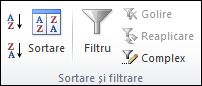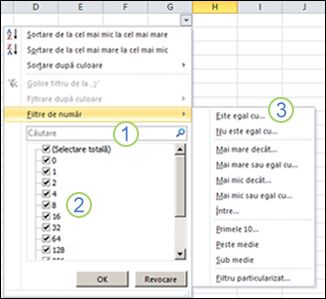Prin filtrarea informațiilor dintr-o foaie de lucru, puteți să găsiți rapid valori. Puteți filtra după una sau mai multe coloane de date. Cu ajutorul filtrării, puteți controla nu doar ceea ce doriți să vedeți, ci și ceea ce doriți să excludeți. Puteți filtra în funcție de alegerile făcute dintr-o listă sau puteți crea filtre specifice pentru a vă concentra exact pe datele pe care doriți să le vedeți.
Puteți căuta text și numere atunci când filtrați utilizând caseta Căutare în interfața filtru.
Când filtrați date, se ascund rânduri întregi dacă valorile din una sau mai multe coloane nu respectă criteriile de filtrare. Puteți filtra după valori numerice sau text sau puteți filtra după culoare pentru celulele care au formatare cu culori aplicată la fundal sau text.
Cum?
Selectați datele pe care doriți să le filtrați
-
În fila Date, în grupul Sortare și filtrare, faceți clic pe Filtru.
-
Faceți clic pe săgeata
Notă În funcție de tipul de date din coloană, Microsoft Excel afișează fie Filtre numerice, fie Filtre text în listă.
Filtrați prin selectare de valori sau căutare
Selectarea de valori dintr-o listă și căutarea sunt cele mai rapide modalități de filtrare. Atunci când faceți clic pe săgeata dintr-o coloană care are filtrarea activată, toate valorile din coloana respectivă apar într-o listă.
1. Utilizați caseta Căutare pentru a introduce text sau numere în care să căutați.
2. Bifați și debifați casetele de selectare pentru a afișa valorile care se găsesc în coloana de date.
3. Utilizați criterii complexe pentru a găsi valorile care îndeplinesc anumite condiții.
-
Pentru a selecta după valori, în listă, debifați caseta de selectare (Selectare totală). Se vor elimina bifările din toate casetele de selectare. Apoi, selectați numai valorile pe care doriți să le vedeți și faceți clic pe OK pentru a vedea rezultatele.
-
Pentru a căuta text în coloană, introduceți textul sau numerele în caseta Căutare. Opțional, aveți posibilitatea să utilizați metacaractere, cum ar fi un asterisc (*) sau un semn de întrebare (?). Apăsați pe ENTER pentru a vedea rezultatele.
Filtrarea datelor specificând condiții
Prin specificarea de condiții, puteți crea filtre particularizate care restrâng datele exact în modul în care doriți. Puteți face acest lucru prin crearea unui filtru. Dacă ați interogat vreodată datele dintr-o bază de date, acest lucru vi se va părea cunoscut.
-
Indicați fie spre Filtre număr, fie spre Filtre text în listă. Apare un meniu care vă permite să filtrați în funcție de diferite condiții.
-
Alegeți o condiție și apoi selectați sau introduceți criterii. Faceți clic pe butonul Și pentru a combina criterii (adică, două sau mai multe criterii care trebuie îndeplinite) și pe butonul Sau care impune îndeplinirea doar a uneia din mai multe condiții.
-
Faceți clic pe OK pentru a aplica filtrul și a obține rezultatele așteptate.
Pașii următori
-
Experimentați cu filtrele în datele de text și numerice, încercând mai multe condiții de testare predefinite, cum ar fi Este egal cu, Nu este egal cu, Conține, Mai mare decât și Mai mic decât. Pentru mai multe informații, consultați Filtrarea datelor dintr-o zonă sau dintr-un tabel.
Notă Unele dintre aceste condiții se aplică doar la text, iar altele doar la numere.
-
Crearea unui filtru particularizat care utilizează mai multe criterii. Pentru mai multe informații, consultați Filtrarea utilizând criterii complexe.
-
Aflați cum să realizați Filtrarea pentru valori unice sau eliminarea valorilor dublate.